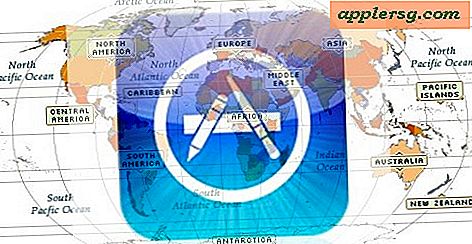Flyt iPhoto-biblioteket til en ekstern harddisk
 Skal du flytte dit iPhoto-bibliotek? Intet problem, det gøres nemt ved en to-trins proces - først skal du fysisk flytte eller kopiere billedbiblioteket til den nye placering, og så skal du fortælle iPhoto, hvor den nye placering er. Dette er helt rigtig nemt at gøre på Mac, og det virker at sætte dit iPhoto-bibliotek på et alternativt volumen med mere lagerplads, især fedt, hvis du føler diskpladsen nip i OS X.
Skal du flytte dit iPhoto-bibliotek? Intet problem, det gøres nemt ved en to-trins proces - først skal du fysisk flytte eller kopiere billedbiblioteket til den nye placering, og så skal du fortælle iPhoto, hvor den nye placering er. Dette er helt rigtig nemt at gøre på Mac, og det virker at sætte dit iPhoto-bibliotek på et alternativt volumen med mere lagerplads, især fedt, hvis du føler diskpladsen nip i OS X.
Lad os hoppe direkte til det og lære at flytte iPhoto-biblioteket. Dette er grundlæggende en to-trins proces; flytter eller kopierer iPhoto-biblioteket til den nye placering og peger derefter på den nye placering fra iPhoto-appen.
Sådan flytter du iPhoto-biblioteket
Først skal vi flytte / kopiere iPhoto-biblioteket til andre steder, det er nemt:
- Åbn ~ / Billeder / og find "iPhoto Library" -pakken, ikonet ligner billedet til højre - åben ikke pakken, du vil flytte hele mappen
- Flyt eller kopier "iPhoto Library" til den nye destination ved at trække og slippe det til det ønskede sted på en ny harddisk eller partition
Bibliotekets bevægelses- eller kopieringsproces kan tage et stykke tid afhængigt af hvor mange billeder du har gemt i iPhoto. Venter er langt den længste del af denne procedure, men når det er færdig med at kopiere, skal du bare pege iPhoto til den nye placering:
Punkt iPhoto til det nye bibliotek
Dernæst vil vi fortælle iPhoto, hvor du finder den nye placering:
- Hold nede Optionstasten og start iPhoto
- Find iPhoto-biblioteket i listen eller klik på "Andet bibliotek" for at manuelt navigere til den nye placering og derefter klikke på "Vælg"

Dette er typisk øjeblikkeligt, men nogle gange er der en lille forsinkelse, da iPhoto læser bibliotekets fil igen. Nu vil iPhoto bruge det bibliotek, du har angivet på den nye placering, bare vær opmærksom på, at hvis du vælger en anden harddisk og derefter starter iTunes uden den pågældende forbindelse tilsluttet, vil dine billeder ikke være tilgængelige.
Dette tip fra en af vores kommentatorer er en livredder for alle, der arbejder med begrænset harddiskplads, da det giver meget mere mening at gemme ting som iPhoto og iTunes-biblioteker til eksterne drev i stedet for at optage diskplads med sjældne brugte mediefiler.